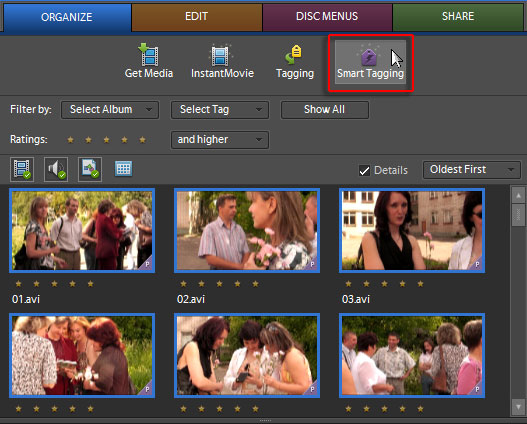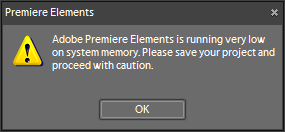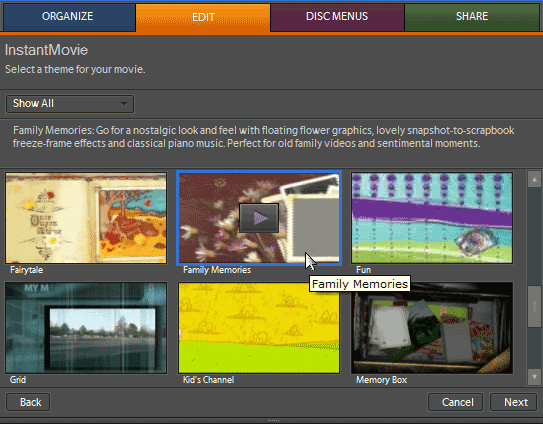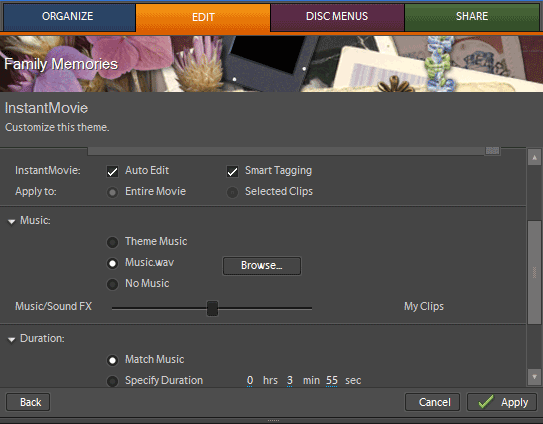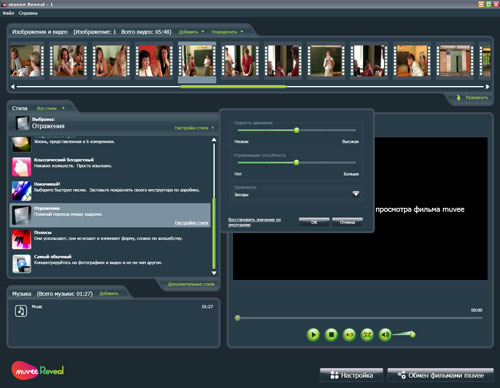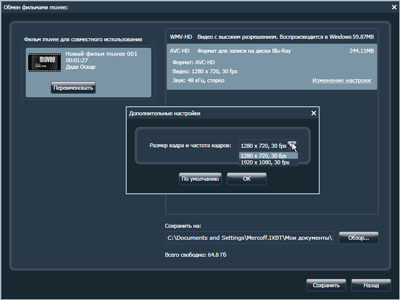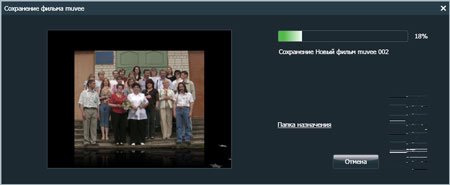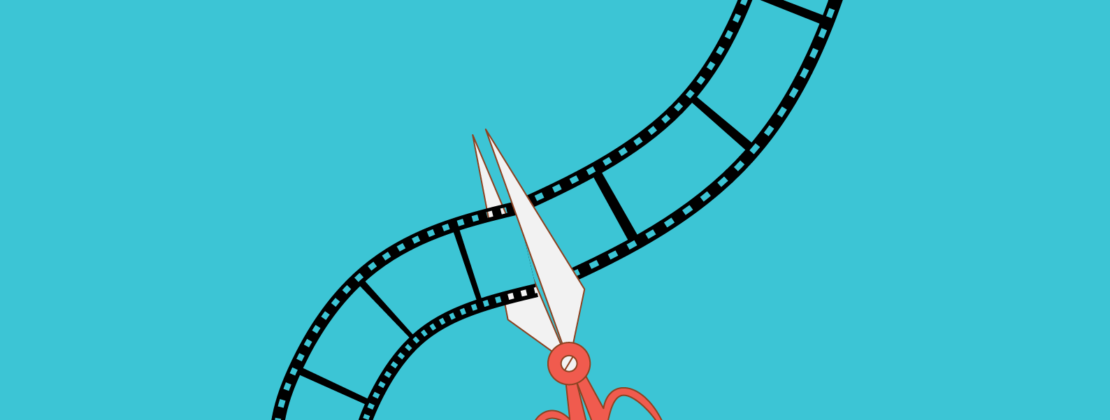Программы для авто видеомонтажа
Автоматический видеомонтаж. Часть 1
После многосуточных бдений за работой в видеоредакторе начинаешь верить в нелегкость труда монтажера (а заодно понимаешь, почему период съемки какого-нибудь голливудского блокбастера зачастую меньше, чем время монтажа будущего шедевра). Но ура! Разработчики любительских видеоредакторов, прекрасно зная о дефиците времени (а в некоторой степени и банальной лени) домашнего пользователя, озаботились чаяниями страдальцев, встроив в свои пакеты специальные инструменты-автомонтажеры. Названия этих модулей в каждой программе разные, но смысл имеют общий: «мгновенный фильм», «умный фильм» и т.д. и т.п. Впрочем, существуют и самостоятельные программы, предназначенные только для автоматического монтажа.
Для того, чтобы читатель не гадал, какими же инструментами ему предпочтительнее воспользоваться, мы проведем сравнительный обзор всех известным нам программ и программных модулей, способных автоматически создавать видеофильмы.
Сравнение программ проводится с одинаковым видеоматериалом, что позволит читателю наглядно убедиться в монтажерских способностях каждого пакета (результат работы каждой программы будет представлен в виде короткого флэш-ролика). Для того, чтобы длительность этих роликов получилась одинаковой, в качестве музыкального сопровождения используем короткий отрывок известной композиции, также при создании фильмов мы станем придерживаться одного стиля: лирически-мелодраматического (при наличии в программах соответствующих шаблонов стилей).
1. Adobe Premiere Elements 7.0
Обзор этого великолепного образчика любительского видеоредактора был опубликован буквально на днях, и модуль, умеющий автоматически генерировать видео, в нем был рассмотрен достаточно подробно. Сейчас же мы постараемся кратко описать процесс автоматического монтажа видеоролика в данной программе.
Перво-наперво следует импортировать в копилку программы нужные видеоклипы, которые должны войти в будущий фильм. Теперь, выделив все клипы (Ctrl+A), нажмем кнопку Smart Tagging.
Нажатие этой кнопки приводит к запуску специального модуля, разбивающего длинные клипы на сцены (sub-клипы) и проводящего анализ видео. В процессе этого анализа фиксируются такие параметры, как присутствие звука, правильность фокуса, яркость и контраст картинки. Вдобавок ко всему модуль распознаёт присутствие в кадре лиц, наличие диалогов (если различима речь), а также анализирует движение и избыточную тряску.
Анализ происходит достаточно быстро, если речь идет о DV, MPEG-2 и прочих форматах, где сжатие незначительно. Однако, если в проекте участвует AVCHD-материал, то процесс анализа многократно замедляется: ролик продолжительностью в минуту может обрабатываться в десять раз дольше. Процессор при этом полностью загружен, и ощущается острая нехватка оперативной памяти, которая может привести к вылету программы; такую аварию обычно предвещает появление следующего предупреждения:
Если все-таки анализ файлов завершился удачно, то следующим этапом станет запуск собственно модуля InstantMovie.
В появившейся копилке шаблонов стилей следует выбрать нужный, всего их двадцать на разную тематику:
Вслед за выбором стиля следуют довольно подробные настройки, главное здесь это возможность выбора звукового сопровождения, где можно выбрать как свою собственную композицию, так и оставить музыкальную тему по умолчанию.
Если модуль, анализирующий видеоряд, уже применялся к видеоматериалу, то создание фильма происходит в считанные секунды.
После окончания автоматического монтажа может появиться информационное окно, предупреждающее о необходимости произвести просчет ролика, поскольку в созданном проекте присутствует слишком много слоёв. Данный просчет можно запустить и позже, просто нажав Enter.
Если получившийся фильм в чем-то вас не устраивает, или появилась необходимость внести исправления в титры, то данный ролик можно разбить на составляющие его элементы: видеофрагменты, фото, музыка.
Теперь каждый элемент доступен для правки вплоть до удаления ненужных частей.
Вывод готового фильма в различные форматы описан в обзоре данной программы, напомним лишь, что Premiere Elements отличается богатым выбором форматов вывода, а дополнительные настройки параметров выходного файла делают этот выбор еще обильнее.
Как и было обещано, теперь мы имеем возможность просмотреть вживую результат работы модуля автоматического создания фильмов:
Ну что можно сказать. Неплохая работа, последовательность кадров сгенерирована не строго по времени съемки ролики умело перемешаны. В соответствии с выбранным лирическим стилем фильма переходы и эффекты не отвлекают, слишком затянутых сцен не наблюдается. Отмечено пристрастие программы к кадрам с лицами, снятыми крупным планом. Можно сказать, что работал достаточно опытный и не пожалевший своего времени монтажер.
2. muvee Reveal 7.0
15-дневная пробная версия программы вполне работоспособна, за исключением того, что отказывается принимать HD-материал. Ну что-ж, по крайней мере, теперь мы знаем, что программа не только умеет работать с новыми форматами большого разрешения, но также и то, что у ее разработчиков с чувством юмора всё в порядке:
Перед тем, как приступать к работе, желательно просмотреть настройки программы их немного, но изменение их может оказаться весьма полезным. Здесь можно настроить стиль монтажа, добавить начальные, конечные титры и фоновый звук, установить продолжительность будущего фильма.
Кроме того, в этом же окне позволяется добавить титры к каждому клипу в отдельности, а также вручную разбить клип на любое количество частей, которые впоследствии можно исключить из проекта.
Экспорт получившегося фильма возможен в разных вариантах, таких, как загрузка на сайт shwup.com, прожиг DVD с простейшим меню, экспорт на мобильные устройства, и создание видеофайлов для просмотра и дальнейшего использования на ПК.
При сохранении фильма в видеофайл программа предлагает на выбор несколько самых распространенных форматов, включая и AVCHD (при наличии установленного HD-модуля):
Рендеринг протекает неспешно, в пять-шесть раз медленнее реалтайма (в случае с исходным DV-AVI).
Перейдем к просмотру ролика, созданного данной программой:
Переходы представляют собой смену экранов с отражением снизу, сцены не перемешаны случайным образом, а идут по порядку. В общем выполнено неплохо, но как-то. без сердца.
Гораздо приятней выглядит ролик, созданный предыдущей версией программы, muvee autoProducer 6:
Переходы почти незаметны, везде присутствует эффект в виде наложения по краям кадра светлой маски. Движение в некоторых кадрах замедлено, что подчеркивает выбранный лирический стиль фильма. Сцены перемешаны случайным образом, ну а анимированные рамки из распускающихся цветов пришлись как нельзя кстати. Данный ролик оставляет впечатление романтической теплоты и умиротворенности.
Скорее всего, в такой разнице виновата не программа, ведь в среде софтостроения регресс функциональности почти не встречается. Если уж искать виноватого, то взор следует обратить на встроенные шаблоны оформления. Получается, прежняя версия программы имела в своем составе образцовые, идеально проработанные стили, в то время как более свежая версия заставляет пользователя приобретать устраивающие его стили за дополнительную плату.
3. Pinnacle Studio Ultimate 12
Редакция неустанно следит за развитием этого рекордсмена по узнаваемости среди домашних пользователей. Правда, умение Pinnacle Studio автоматически генерировать фильмы если и упоминалось, то вскользь, теперь же мы опишем эту способность более подробно. А заодно и сравним мастерство Studio с квалификацией предыдущих программ.
С места в карьер: давайте сразу ознакомимся с разнообразием стилевых шаблонов, которое предлагает нам программа. Как видно на рисунке, их количество и состав далеко не беден:
Создание автофильма здесь следует начать с того же, с чего начинается обыкновенная работа: с помещения на таймлинию всего видео-фотоматериала, участвующего в проекте. Порядок размещения клипов и фотографий особой роли не играет: впоследствии, при создании автофильма, программа все равно их перемешает и сделает нарезку по своему вкусу. На дорожку музыкального сопровождения следует поместить композицию, которая будет служить фоном к фильму.
Простые настройки позволяют задать имя фильма и дополнительные сведения о нем эта информация будет отображена во вступительных и заключительных титрах. Здесь же можно настроить громкость видео и музыкального сопровождения. Разобравшись с этими нехитрыми параметрами, нажимаем кнопку Создать SmartMovie.
Studio справляется с заданием быстро, кофе хлебнуть не успеете а на таймлинии уже аккуратная нарезка из видеороликов и фотографий, обильно снабженная переходами и различными эффектами. Весь видеоряд, как видно на рисунке, подогнано под длительность фоновой музыки, которую мы заранее поместили на дорожку музыкального сопровождения.
Вывод готового фильма из Studio, помимо DVD и Blu-ray дисков, возможен в самые разнообразные форматы, при этом на ограниченность настроек жаловаться не приходится.
Настала пора увидеть результаты этой нашей автоматической работы:
Первое впечатление слишком много замедленных кадров, затянутых сцен. То, что нарезка произведена случайным образом это плюс, а долгие и плавные переходы подчеркивают ностальгическую тематику фильма. Оформление не блещет богатством, какие-либо графические заставки или футажи отсутствуют. Некоторые кадры повторяются, это немного раздражает. Но в целом монтаж произведен очень даже неплохо, вполне на уровне среднестатистического домашнего пользователя, привыкшего чаще снимать, нежели монтировать.
Окончательные выводы пока делать рано, ведь это всего лишь первая часть обзора. Да и предварительные выводы вполне могут оказаться несправедливыми, поскольку каждый человек видит и оценивает что-либо индивидуально.
По субъективной оценке автора, первое место можно смело присуждать muvee Reveal-у единственной в сегодняшнем списке программе, созданной исключительно для автоматической работы, предусматривающей минимальное вмешательство пользователя. Подкупает киношная «смотрибельность» созданного ею ролика. Впечатление немного портят не совсем удачные, «бедные» шаблоны, да неуверенная работа программы, но все же не настолько, чтобы отказаться от недорогого инструмента, здорово помогающего в рутинной работе.
На втором месте (опять же субъективно) Adobe Premiere Elements. Причины тому просты: ролик сделан с явственно просматривающимся намеком на некоторый профессионализм, немало подмаслил впечатление и чудо-анализатор Smart Tagging, разглядевший на кадрах лица и прочие неочевидные для машинного интеллекта характеристики.
О третьем месте, думается, говорить излишне но не забывайте, результаты не окончательны, ведь во второй части обзора мы оценим мастеровитость еще четырех претендентов: Corel VideoStudio, Cyberlink PowerDirector, Roxio Easy Media Creator, и, наконец, Windows MovieMaker (да-да, не удивляйтесь он тоже немного автомонтажер).
Топ 12 лучших программ для монтажа видео (Подробный Обзор)
Для создания качественного видеоконтента необязательно обладать специализированными знаниями и опытом монтажа. Главное правильно подобрать программу, полностью отвечающую требованиям пользователя и его навыкам. Представленные ниже программы разработаны как для профессионалов видеоиндустрии, так и для новичков. С их помощью можно не только обрезать видеоряд, но и добавлять звуковые дорожки или другие эффекты.
Чтобы выбранный видеоредактор максимально отвечал поставленным целям, важно сразу определить приоритеты:
Тем, кто собирается профессионально осваивать монтаж видео, лучше сразу начинать работу в сложных программах с обширным функционалом. Упрощенный софт кардинально отличается от PRO версий, поэтому получить таким образом базовые навыки, которые затем пригодятся в профессиональной деятельности, не получиться.
Movavi Video Editor
Полупрофессиональная утилита для работы с презентациями, клипами и фильмами. Работает со всеми популярными форматами, позволяет быстро обрезать видеоряд, накладывать звук, ускорять/замедлять видео, добавить фильтр, текст или водяной знак. Поддерживает функцию «картинка в картинке», а также позволяет добавлять в видеоряд графические изображения и объединять несколько проектов. В профиль вшиты средства загрузки готового видеоконтента на популярные площадки.
Бесплатная версия у программы есть, но имеет исключительно ознакомительный характер и действует всего неделю.
Отличительная особенность этой утилиты заключается в возможности создавать и записывать видеоролики на любые носители в качестве 1080p Full HD и 720p. Далеко не все конкуренты могут предположить такую функцию. Монтировать видео можно более чем в 40 различных форматах. Кроме стандартного набора функций (обрезать, убрать звук, подложить музыку, замедлить/ускорить изображение) есть большая база готовых шаблонов и эффектов, применить которые можно за пару кликов. Полученные видео легко конвертируются под любые операционные системы мобильных устройств.
В числе недостатков утилиты можно назвать ограниченный срок действия бесплатной версии (всего 5 дней). А также наличие ограничений на запись и выгрузку роликов при работе с ПК.
Adobe Premiere
Одна из самых популярных утилит для нелинейного монтажа. К продуктам Adobe Systems обращаются даже при производстве голливудских фильмов. Программа русифицирована. Компания регулярно выпускает обновления и оказывает поддержку пользователям. Утилита располагает большим количеством эффектов и фильтров, поддерживает мультитрековый режим. Совместима со всеми операционными системами ПК и может импортировать видео с разных источников.
Sony Vegas
Sony Vegas особенно популярна у web-разработчиков, создателей сериалов и короткометражных роликов. Обновления создаются регулярно и устанавливаются с официального сайта. Кроме того, пользователь может оптимально настроить программу под себя, добавляя новые плагины и модули. Позволяет одновременно работать с контентом, отснятым и сохраненным на разные источники. Имеет отличные характеристики по записи видео на разные носители. Отличается высоким качеством звука.
Бесплатная пробная версия имеет короткий срок действия. Для дальнейшей работы потребуется лицензионный софт.
Pinnacle Studio
Удобная, простая и надежная программа от компании Corel. Имеет несколько версий, каждая из которых дополняется новыми функциями и характеристиками. Программа довольно проста в эксплуатации, располагает более 2000 встроенных эффектов, титров, маркеров. Позволяет работать с разными форматами файлов и сохранять готовое видео в высоком качестве на носители разного формата: CD, DVD, Blue-Ray.
ВидеоМАСТЕР
Одна из лучших русифицированных программ-конверторов, которая подойдет не только для новичков, но и для профессиональных пользователей. Работает более чем в 500 различных форматах, поддерживает свыше 300 устройств записи и воспроизведения. Готовое видео можно сразу опубликовать в сети или записать на диск.
Бесплатная версия доступна только в первые 10 дней после скачивания.
VideoStudio Pro
Профессиональная программа для создания и конвертации качественного видеоконтента, который можно публиковать в сети или записывать на DVD и Blu-Ray диски в популярных форматах. Имеет довольно большую базу эффектов и переходов, позволяет создавать стоп-кадры.
К недостаткам можно отнести отсутствие русской версии и короткий срок бесплатной эксплуатации.
ВидеоШОУ
ВидеоШОУ идеальная русифицированная программа для начинающего монтажера. При этом утилита имеет широкий набор инструментов и позволяет создавать ролики профессионального качества. В распоряжении пользователя большое количество шаблонов с готовыми реалистичными анимациями и переходами. Также есть возможность объединять в одном ролике видеоматериал, фото и музыку, которую можно обрезать по своему усмотрению. Программа может записывать готовое видео на разные носители и конвертировать для мобильных устройств.
Для начинающего пользователя недостатков в программе практически нет. Но, если понадобиться расширить функционал, придется устанавливать более усовершенствованную версию – VideoShow Pro.
Movie Maker
Windows Movie Maker — это бесплатное приложение для обработки видео- и фотоматериала. Готовые ролики легко сохраняются и подходят для размещения в социальных сетях, а также на площадках видеохостинга.
Утилита имеет ограниченный функционал и больше подойдет для несложного любительского монтажа. Программа подойдет для создания презентаций и небольших роликов.
AVS Video Editor
Популярная и удобная в использовании программа, позволяющая захватывать, редактировать, обрезать и монтировать видео, делать слайд-шоу в высоком качестве. Как и другие программы содержит большую базу эффектов, анимаций, переходов и фильтров. Позволяет быстро создавать заставки и титры. Готовое видео без труда можно конвертировать на мобильные устройства и записывать DVD.
Программа имеет только один серьезный недостаток: в демо-версии все готовые видео имеют логотип утилиты.
Отличный вариант бесплатного видеоредактора для любителей и новичков. Утилита имеет множество продвинутых инструментов и легко экспортирует видео в соцсети и популярные видеохостинги, а также записывает диски. Поддерживает функцию нелинейного монтажа, захвата видео, склеивания из нескольких фрагментов, а также может адаптировать видео устаревшего формата под современные требования.
VideoPad
Одна из самых распространенных утилит, предлагающая пользователю более 50 встроенных эффектов. Позволяет менять звуковое оформление, поддерживает разные форматы видео. Утилита довольно проста в использовании и имеет все необходимое для создания качественного видеоконтента: титры, переходы, звук, фильтры. С пользой использовать программу сможет начинающий видеоредактор и профессионалы. Также подойдет программа для любителей.
Bolide Movie Creator
Программа подойдет для начинающих мастеров монтажа, а также может использоваться в любительских целях. Имеет оптимальный набор инструментов и проста в управлении. При помощи этой утилиты можно создавать фильмы в высоком разрешении и публиковать их в социальных сетях. Оснащена основными функциями по обрезке и склейки кадров. Позволяет накладывать звуковые файлы и картинки.
Выделить какой-то определенный софт достаточно сложно. Ведь у каждого пользователя свои задачи и потребности. Одним важно получить больше функций, другим нужен интуитивный интерфейс, третьим – бесплатные версии. Поэтому при выборе утилиты, в первую очередь, нужно руководствоваться собственными предпочтениями, учитывая особенности поставленных задач.
Напишите в комментариях каким видео редактором пользуетесь вы? и почему?
Топ-20 видеоредакторов для ПК и смартфонов в 2021 году
Большая подборка программ для монтажа видео
Неважно, для каких целей вы создаете и редактируете видео. Важно, чтобы ваша программа для монтажа доставляла удовольствие при работе. Чтобы помочь вам найти лучший видеоредактор, мы сделали большую подборку программ из разных категорий: платные и бесплатные редакторы видео, приложения для смартфона, а также онлайн-программы. Помимо краткого описания, мы выделили основные плюсы и минусы каждой программы. Это поможет сравнить их между собой и выбрать то, что вам подходит.
Развернуть Свернуть таблицу
Платные видеоредакторы
Movavi Видеоредактор Плюс
Программа Movavi Видеоредактор Плюс – это отличный вариант как для новичков, так и для тех, кто уже имеет представление о видеоредактировании.
Новички оценят простоту видеоредактора от Movavi. Все основные функции понятны с первого взгляда, а большинство эффектов добавляются простым перетаскиванием. Вдобавок программа полностью на русском языке. Редактировать видео – одно удовольствие.
Опытных же пользователей порадует обилие инструментов и эффектов для создания практически любых видео: от трендовых коротких роликов для соцсетей до душевных семейных фильмов и даже зрелищных боевиков в стиле Майкла Бэя.
Какой видеоредактор выбрать — обзор лучших видеоредакторов 2021
13 минут на чтение
Правильная и качественная съемка — основополагающий этап создания видео, но не нужно забывать и про обработку. Она помогает придать ролику динамики, выделить или обрезать лишние объекты, наложить музыку и убрать шум. Но какой же видеоредактор выбрать? В этой статье мы собрали ТОП-20 редакторов для обработки и монтажа клипов, роликов и фильмов.
Обзор лучших видеоредакторов 2021
Давайте рассмотрим интерфейс видеоредакторов, а также их особенности, плюсы и минусы.
«ВидеоМОНТАЖ»
«ВидеоМОНТАЖ» — универсальный редактор видео с базовым функционалом, который подойдет как новичкам, так и профессионалам.
Есть бесплатная версия с небольшим количеством возможностей. Полный доступ обойдется в 1470 рублей.
Программа для монтажа с базовым функционалом
Особенности:
Плюсы:
Минусы:
Adobe Premiere Pro
Adobe Premiere Pro — профессиональная программа для редактирования видео.
Бесплатный доступ на 7 дней, потом нужно приобрести лицензию за 1622,4 рублей в месяц.
Обзор сервиса Adobe Premiere Pro
Особенности:
Плюсы:
Минусы:
«ВидеоШОУ»
«ВидеоШОУ» — программа для монтажа, которая подойдет новичкам, дизайнерам и аниматорам.
Есть пробная версия, но для постоянного использования рекомендуем за 990 рублей купить лицензию — тогда появится возможность сохранять видео в любом формате.
Обзор функционала в сервисе ВидеоШОУ
Особенности:
Плюсы:
Минусы:
VEGAS Pro 18
VEGAS Pro 18 — видеоредактор для профессионалов на основе искусственного интеллекта. Его используют на киностудиях и телевидении.
Программа с версией Pro стоит 38 990 рублей, а подписка обойдется в 1429 рублей в месяц.
Ниже показан рабочий стол программы с видео про квиз чат-боты. Сверху — блок с эффектами, видеоролик, окно с редактором аудио. Снизу — дорожки с видео и аудио, а также расширенные настройки цвета.
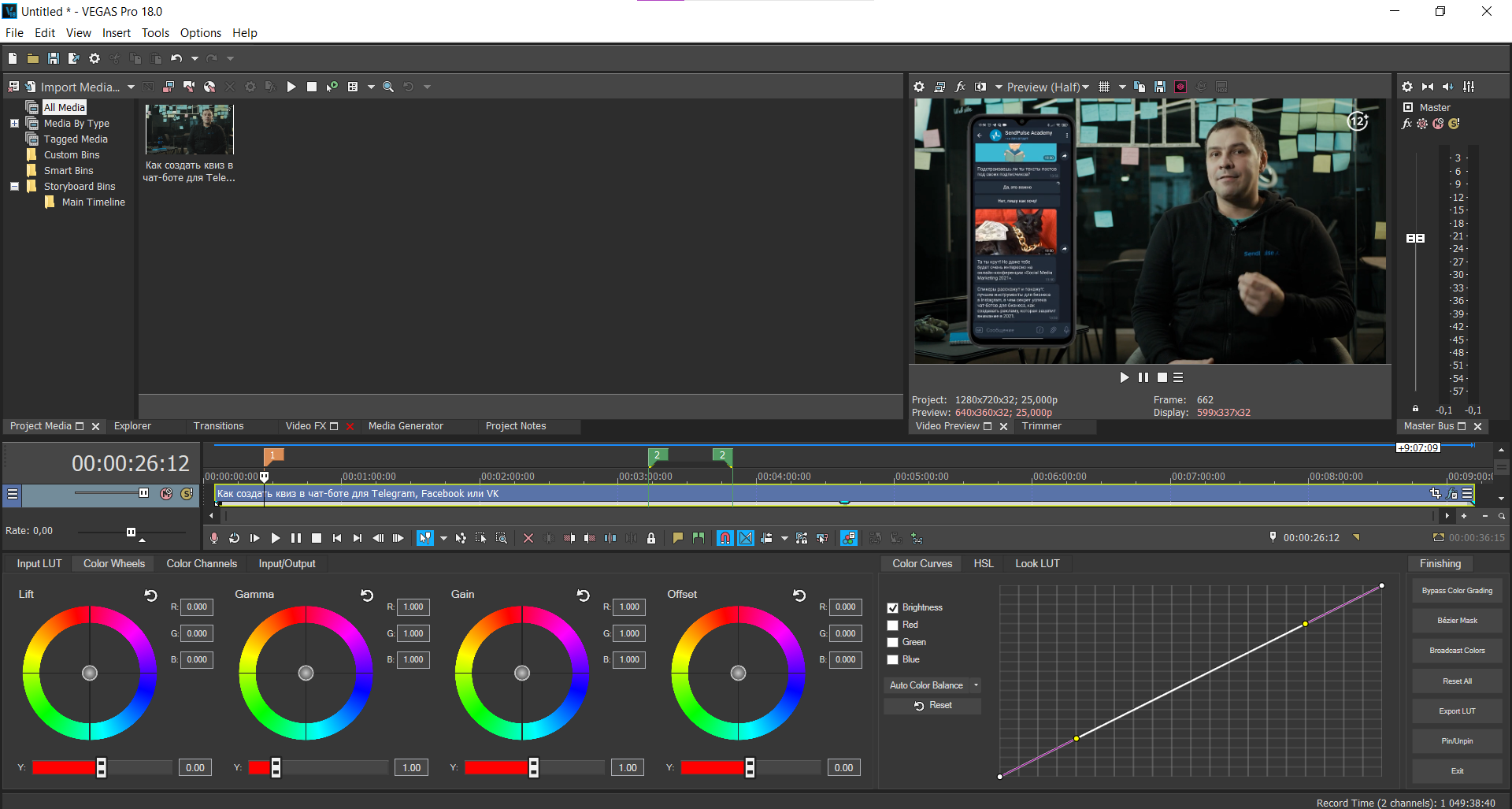
Программа для монтажа видео — телепередач и кино
Особенности:
Плюсы:
Минусы:
Автоматизация email рассылок
Отправляйте цепочки триггерных сообщений приветствия, брошенной корзины, реактивации, совмещая внутри одной цепочки email, SMS и web push.
Corel VideoStudio Pro
Corel VideoStudio Pro — профессиональное программное обеспечение для редактирования видео. Бесплатная версия доступна 30 дней, потом нужно приобрести лицензию за 6300 рублей.
Программа для монтажа роликов для социальных сетей
Особенности:
Плюсы:
Минусы:
AVS Video Editor
AVS Video Editor — простая программа для монтажа с полностью русифицированным интерфейсом. Есть бесплатная версия, полный доступ открывается за 1999 рублей в год.
Обзор ПО — AVS Video Editor
Особенности:
Плюсы:
Минусы:
Camtasia Studio
Camtasia Studio — программа для монтажа вебинаров, уроков и презентаций. Бесплатная версия доступна 30 дней, лицензия стоит 299,99 долларов.
Обзор функционала в программе Camtasia Studio
Особенности:
Плюсы:
Минусы:
Movavi Video Editor Plus
Movavi Video Editor — популярный видеоредактор для новичков и профессионалов. В бесплатной версии доступен ограниченный функционал, также к видео добавляется водяной знак. Платная версия стоит 1690 рублей.
Пример работы сервиса Movavi
Особенности:
Плюсы:
Минусы:
Final Cut Pro
Final Cut Pro — программа для монтажа видео на MacOS. Пробный период на 30 дней, купить лицензию можно за 29 990 рублей.
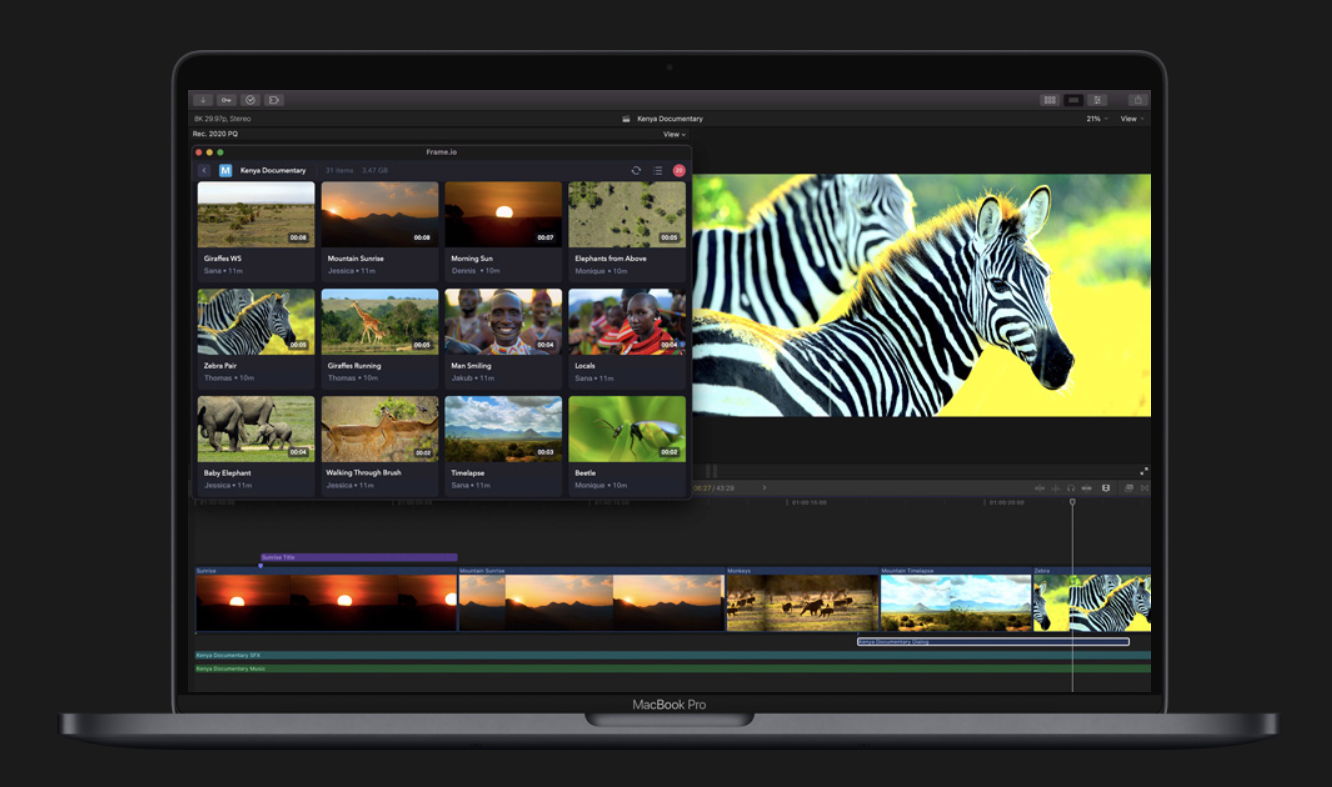
Особенности:
Плюсы:
Минусы:
Filmora
Filmora — удобный и мощный видеоредактор. Есть бесплатная версия, покупка лицензии обойдется в 69,99 долларов.
Обзор программы Filmora для монтажа
Особенности:
Плюсы:
Минусы:
After Effects
After Effects — видеоредактор для работы с эффектами и анимацией. Можно сделать несложный монтаж. Пробный период на 7 дней, подписка стоит 1622,4 рублей.
Обзор программы, в которой можно накладывать эффекты и фильтры
Особенности:
Плюсы:
Минусы:
HitFilm Express
HitFilm Express — полупрофессиональная бесплатная программа для монтажа роликов и клипов.
Обзор функционала в программе HitFilm Express
Особенности:
Плюсы:
Минусы:
VSDC Free Video Editor
VSDC Free Video Editor — бесплатная программа для монтажа видео с широким выбором настроек. Есть лицензия, при покупке которой появляется возможность использовать новые эффекты и стабилизировать картинку, ее стоимость — 1767,44 рублей.
Возможности бесплатного софта для редактирования видео
Особенности:
Плюсы:
Минусы:
CyberLink PowerDirector
CyberLink PowerDirector — профессиональная программа для монтажа. Чтобы скачивать видео в высоком разрешении и получить доступ к библиотеке Shutterstock — оформите подписку за 51,99 долларов.
Обзор функционала в приложении CyberLink PowerDirector
Особенности:
Плюсы:
Минусы:
Avidemux
Avidemux — бесплатная и простая программа для монтажа видео.
Особенности:
Плюсы:
Минусы:
Откройте для себя чат-бота
Выстраивайте автоворонки продаж и отвечайте на вопросы пользователей с помощью чат-бота в Facebook, VK и Telegram.
DaVinci Resolve
DaVinci Resolve — один из лучших бесплатных видеоредакторов для новичков и профессионалов. Если вам нужно работать с 3D или HDR — рекомендуем купить лицензию за 379 долларов. К этой версии добавляются новые фильтры и эффекты.
Обзор бесплатного редактора DaVinci Resolve
Особенности:
Плюсы:
Минусы:
ShotCut
ShotCut — простая и бесплатная программа для монтажа видео. Подойдет для быстрого редактирования клипов и роликов.
Работа сервиса ShotCut
Особенности:
Плюсы:
Минусы:
Lightworks
Lightworks — бесплатная программа для монтажа видео со стандартным набором инструментов, которые помогут вам быстро оформить клип.
Инструментарий в сервисе Lightworks
Особенности:
Плюсы:
Минусы:
Clipchamp
Clipchamp — онлайн-редактор, который подойдет для создания роликов для публикации в соцсети. Есть бесплатная версия и платная подписка за 19 долларов в месяц.
Обзор приложения Clipchamp
Особенности:
Плюсы:
Минусы:
Online Video Cutter
Online Video Cutter — простой онлайн-редактор для новичков и профессионалов.
Функционал сервиса Online Video Cutter
Особенности:
Плюсы:
Минусы:
Какая программа для монтажа видео лучше
В этом разделе мы подготовили сравнительную таблицу по тем видеоредакторам, которые рассмотрели ранее.
| Название видеоредактора | Операционная система | Эффекты, переходы, фильтры, стикеры | Монтаж | Работа с аудио | Стоимость платной версии | Кому подойдет |
| ВидеоМОНТАЖ | Windows | Более 100 | Стандартный набор. |
Не поддерживает 4К
— стандартный редактор аудио + библиотека с музыкой
Заключение
В этой статье мы рассмотрели видеоредакторы и сравнили их характеристики. Лучшие программы, которые подойдут новичкам и профессионалам:
Важный нюанс — нужно детально изучить интерфейс и инструменты. Это софт полного цикла, который позволяет как обрабатывать в пару кликов простые ролики, так и создавать шедевры.
А чтобы информировать аудиторию о полезных роликах, новых вебинарах и клипах — регистрируйтесь в сервисе SendPulse и используйте наши инструменты: email рассылки, Viber и SMS оповещения, а также чат-боты в мессенджерах Facebook Messenger, ВКонтакте и Telegram!